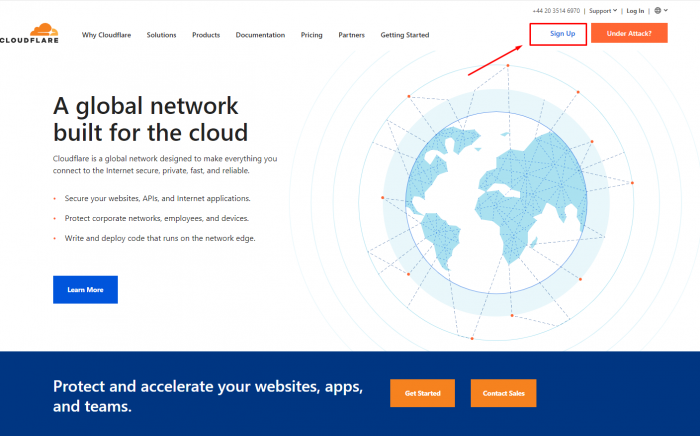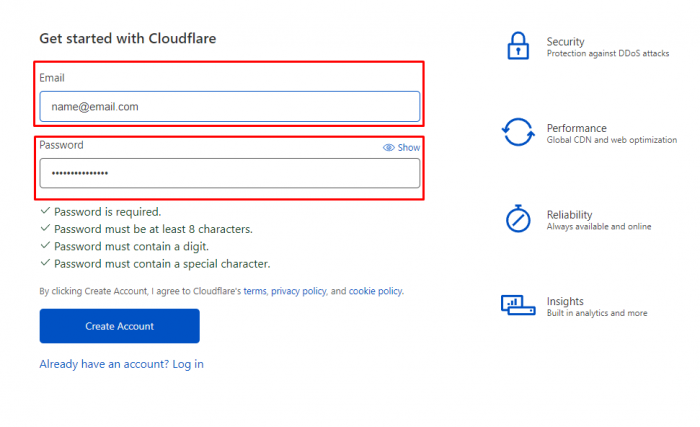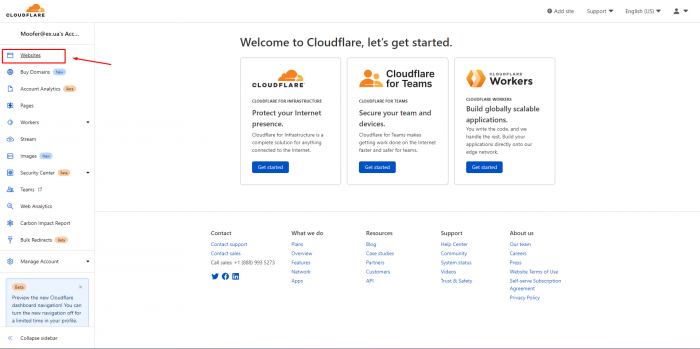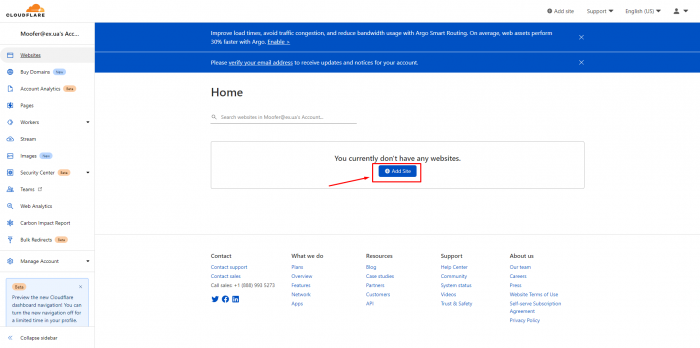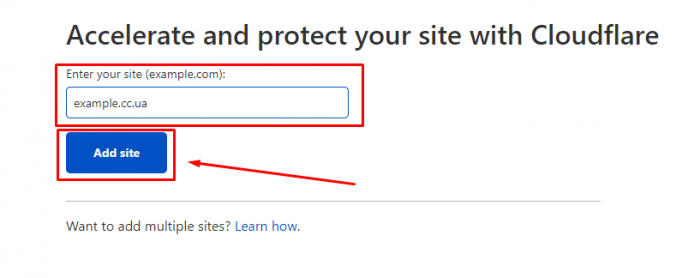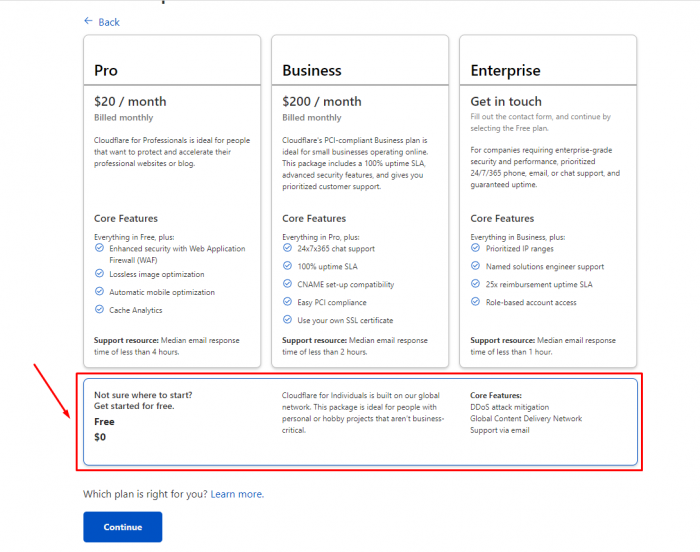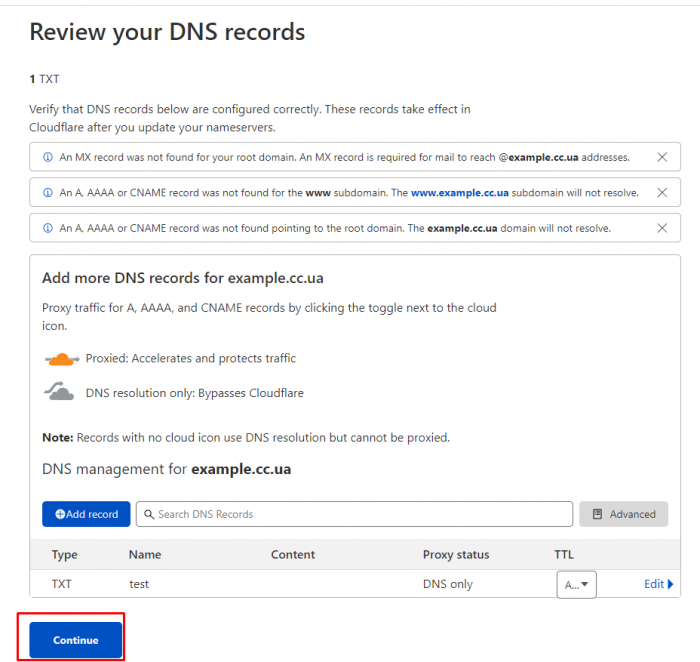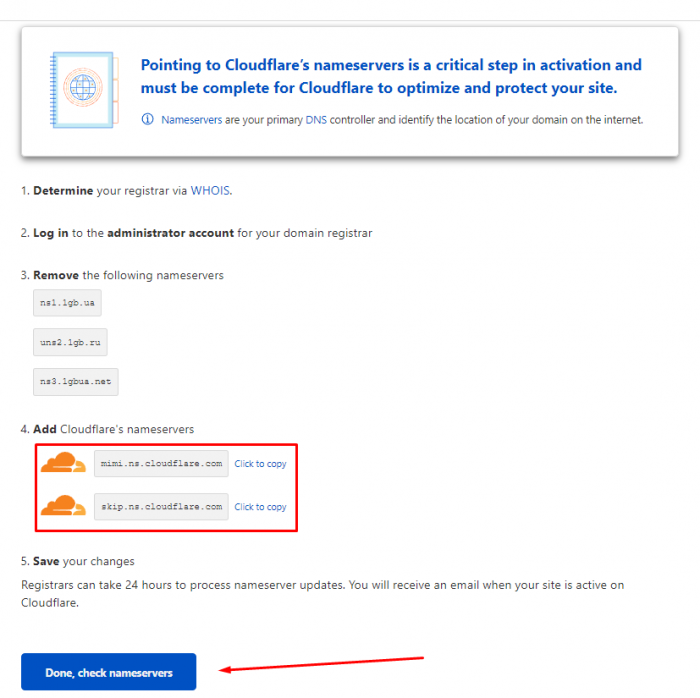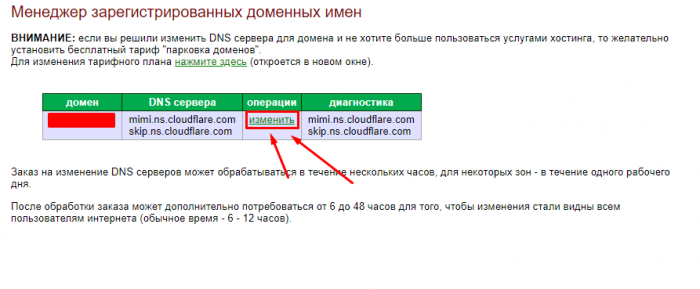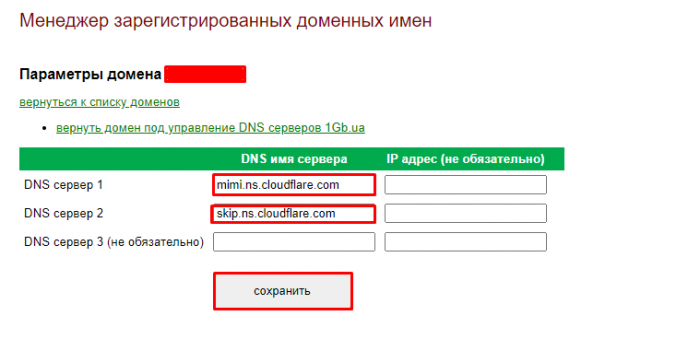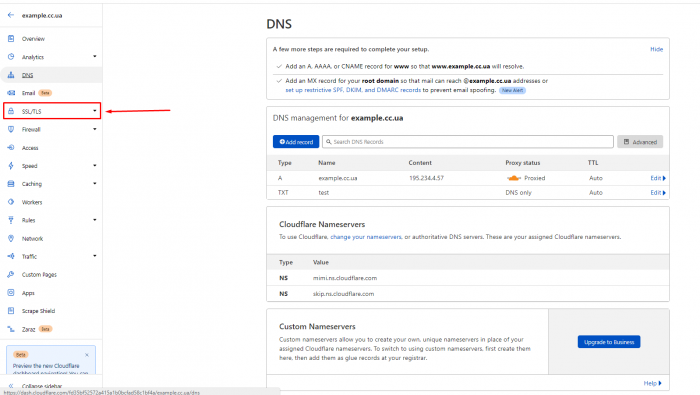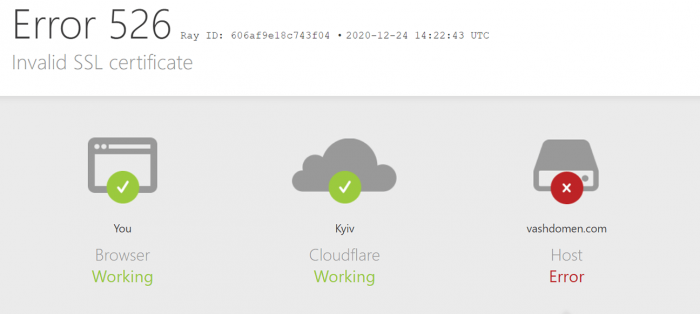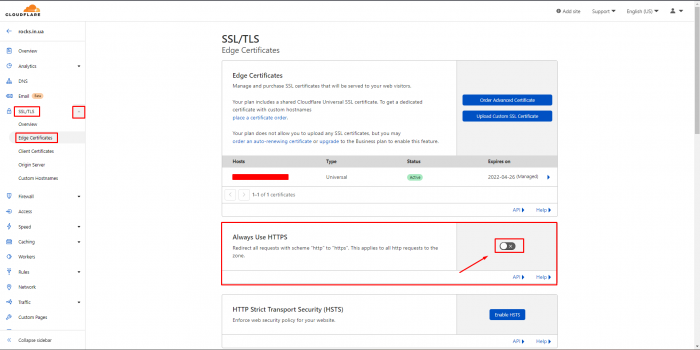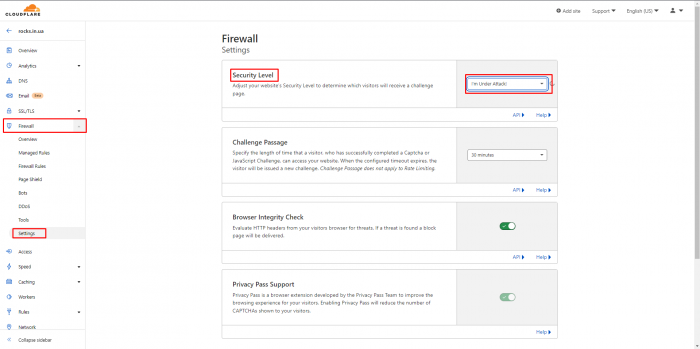Подключение Cloudflare
Материал из 1GbWiki.
Cloudflare — высокоскоростная сеть из серверов, которые расположены по всему миру. Предназначение платформы — защита сайта от DDoS-атак, настройка кэширования, подключение CDN для ускорения загрузки.
Содержание |
[править] Подготовка к переносу
Если сайт уже привязан к сайту или VDS серверу (полностью функционирует), перейдите по ссылке https://www.1gb.ua/c/dnsed и скопируйте DNS записи (они могут понадобиться во время настройки)
Если доменное имя ещё не было привязано к ресурсу, сначала нужно это сделать (по ссылке https://www.1gb.ua/c/dns), после чего сделать вышеописанные действия.
Обратите внимание! Привязка доменного имени к ресурсу выполняется на протяжении одного часа.
[править] Подключение ресурса к Cloudflare
Регистрация на сайте Cloudflare
- Переходим по ссылке - Cloudflare, нажимаем кнопку Sign Up как на скриншоте ниже.
- Указываем свой адрес электронной почты и пароль (минимум 8 символов), после чего нажимаем кнопку Create Account
Добавление сайта на Cloudflare
- На главной странице кабинета Cloudflare с левом меню нажмите Websites, после чего нажмите Add site
- Укажите адрес вашего доменного имени в первом поле, после чего нажмите Add site
- Вам будет предложено выбрать подходящий тарифный план, по-умолчанию можно выбрать нулевой - Free 0$
- На этом этапе будет запущено сканирование DNS записей вашего доменного имени, после чего эти записи будут добавлены у них.
Внимание! Не все записи будут прочитаны, поэтому те, которые не были добавлены нужно добавить вручную (со списка, который Вы копировали в начале процесса например)
После окончания нажмите кнопку Continue
Смена NS серверов
- Сейчас Вам нужно скопировать каждый с NS серверов Cloudflare и указать их для Вашего домена (на странице https://www.1gb.ua/c/ns).
После того, как NS будут изменены нажмите кнопку Done, check nameservers.
Ниже информация о том как сменить NS с нашей стороны.
- При переходе по ссылке https://www.1gb.ua/c/ns нужно будет выбрать доменное имя и нажать кнопку изменить
- Указываем NS сервера от Cloudflare и нажимаем сохранить
Готово, ожидаем смены серверов.
[править] Частичная настройка
[править] Настройка HTTPS
Перейдите по ссылке SSL/TLS, которая находится в левой части меню.
- Если у вас на хостинге уже есть SSL-сертификат, выберите режим «Full (Strict)». Если ещё нет, выберите режим «Flexible». Но в этом случае соединение не будет на 100% безопасным.
- По-умолчанию на виртуальном хостинге бесплатный сертификат генерируется после первого обращения к сайту по HTTPS, поэтому в случае подключения к сайту, рекомендуем сначала проверить работу сертификата, после чего выбрать режим «Full (Strict)».
- Временно можно выбрать режим «Flexible», пока не будет решён вопрос с сертификатом. Это касается и работы сайта внутри вашего VDS сервера.
- Выбирать режимы «Full» или «Full (Strict)» не стоит, если у вас не установлен SSL-сертификат. При переходе на ваш сайт пользователи будут видеть ошибку 525 или 526 соответственно.
[править] Переадресация на HTTPS
- Есть возможность включить принудительную переадресацию сайта на HTTPS. Для этого выберите пункт SSL/TLS >> Edge Certificates, после чего измените параметр Always Use HTTPS
[править] Режим 'I'm under attack'
- В случае, если на Ваш сайт идёт DoS/DDoS атака, у Вас есть возможность включить режим защиты. Для этого выберите Firewall >> Settings, после чего измените параметр Security Level на I'm under attack
Не забудьте выключить этот параметр после окончания атаки!